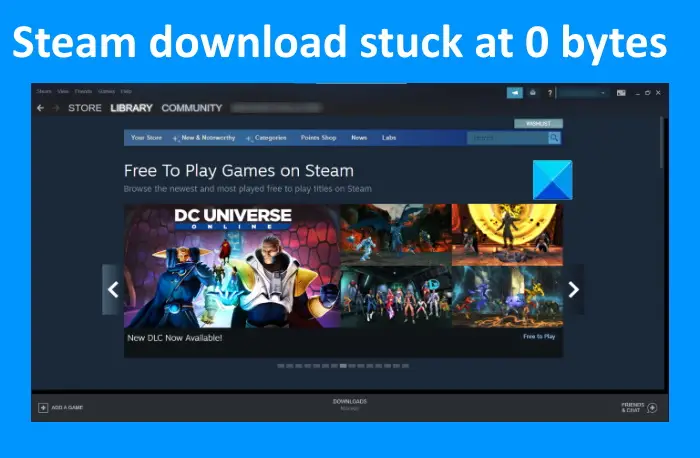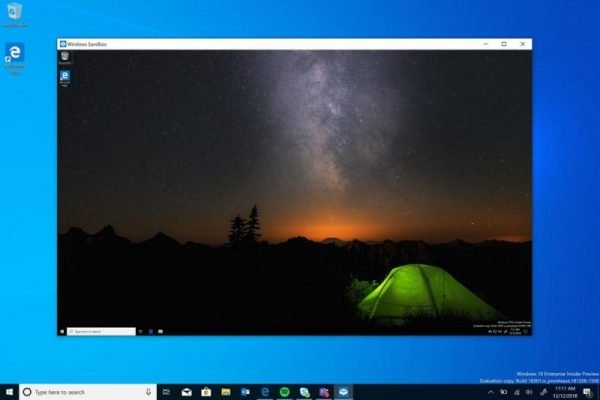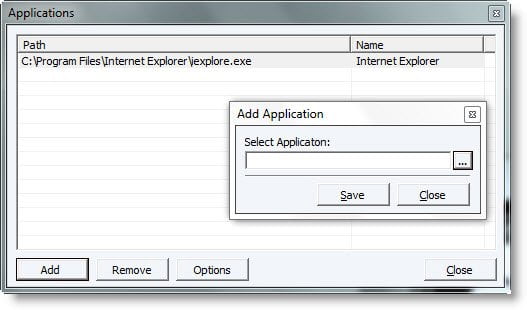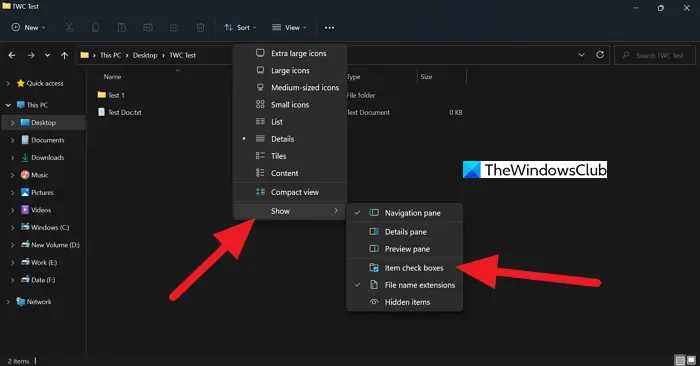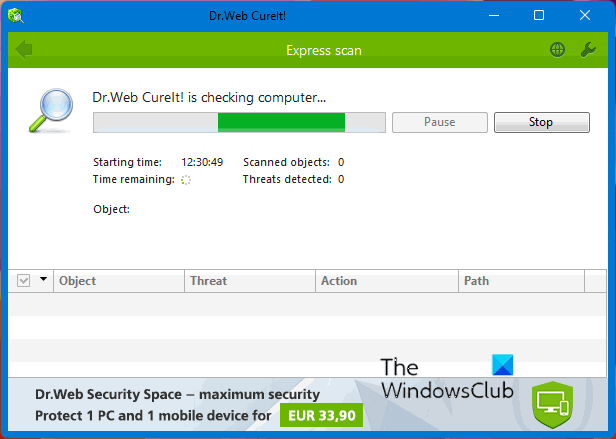私たちはデジタルの世界に住んでいますが、毎日プリンターを使用しています。プリンターのないオフィスは考えられません。ドキュメントの印刷中に PCL XL ドライバーでエラーが発生する人もいます。をご覧になっている場合は、Windows 11/10でのPCL XLエラー、それを修正するのに役立つ解決策がいくつかあります。

PCL XLドライバーとは何ですか?
プリンター コマンド言語 (PCL) は、HP が自社のインクジェット プリンター用に開発したものです。 PCL 6 は PCL XL とも呼ばれます。 PCL XL は、インクジェット プリンタでドキュメントを印刷するために使用される強力なドライバです。 PCL 6 または PCL XL は、Windows などの GUI インターフェイスからの印刷用に最適化され、スループットを最適化するために圧縮されたオブジェクト指向のページ記述言語 (PDL) です。
HP プリンターでの PCL XL エラーの原因は何ですか?
PCL XL エラー メッセージの考えられる理由は次のとおりです。
- プリンタードライバーの破損
- 画像とテキストの両方を含む文書
- サポートされていないフォント
問題を解決する方法を見てみましょう。
Windows 11/10でPCL XLエラーを修正するにはどうすればよいですか?
HP プリンター Windows 11/10 で PCL XL エラーが発生する場合は、次の方法で修正できます。
- プリンターに関連する GPD ファイルの名前を変更します。
- 印刷設定の調整
- プリンタードライバーを更新する
- プリンタードライバーをアンインストールして新規インストールする
- プリンターのトラブルシューティングツールを実行する
各方法の詳細を確認して問題を解決しましょう。
1] プリンターに関連する GPD ファイルの名前を変更します。
Windows PC 上の PCL XL エラーは、PC 上の .gpd ファイルの名前を変更することで修正できます。そのためには、次の手順を実行します。エクスプローラPC 上で次のパスに移動します。
C:\Windows\System32\spool\drivers\x64\3
そのフォルダーで、ファイルをタイプ別に並べ替え、すべての .gpd ファイルの名前を任意の名前に変更します。これにより問題が解決され、問題なくプリンターを使用できるようになる場合があります。
2] 印刷設定を調整する
プリンターが正しく設定されていない場合、プリンターはすべての種類のフォントをサポートしません。 PCL XL エラーを取り除くのに役立つすべてをサポートするように設定する必要があります。
PC でコントロール パネルを開き、表示を小さいアイコンに変更します。をクリックしてくださいデバイスとプリンター。デバイス上で利用可能なプリンターのリストが表示されます。 PCL XL エラーの原因となっているプリンターを右クリックし、印刷設定。 [印刷設定] ポップアップで、高度なタブ。
次に、設定しますTrueType フォントにダウンロードとしてソフトフォント、と設定しますTrue Type をビットマップとして送信に有効。
をクリックしてください適用するその後わかりました。
問題が解決したかどうかを確認してください。
3]プリンタードライバーを更新する
PC のプリンター ドライバーが古いか破損している可能性があります。必要があるドライバーを更新する最新バージョンに更新して正しく設定し、問題を解決してください。以下の方法でプリンタードライバーを更新できます。
- を通してWindowsアップデート
- デバイスマネージャー経由
- ダウンロードすることで、ドライバーはメーカーのWebサイトから入手あなたのPCに合わせて
- を使用してサードパーティ製ドライバー更新ソフトウェア
4] プリンタードライバーをアンインストールして新規インストールする
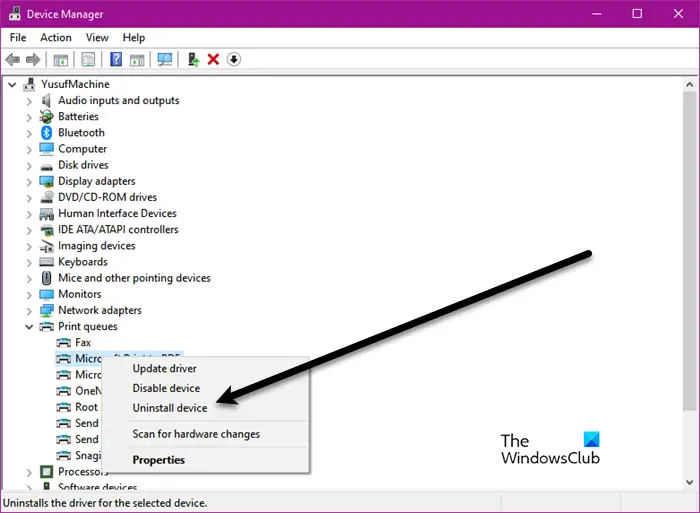
- デバイスマネージャーを開く
- 印刷キューを展開します
- プリンターデバイスを見つけます
- 内を右クリックして選択しますデバイスのアンインストール
- PCを再起動します
- プリンターが接続されていることを確認して、デバイス マネージャーを再度開きます
- 「アクション」タブを選択 >ハードウェアの変更をスキャンする
- プリンタードライバーが再インストールされます。
5] プリンターのトラブルシューティングを実行する
プリンターのトラブルシューティングツールを実行するそれが役立つかどうかを確認してください。
これらは、HP プリンターの PCL XL エラーを修正するために使用できるさまざまな方法です。